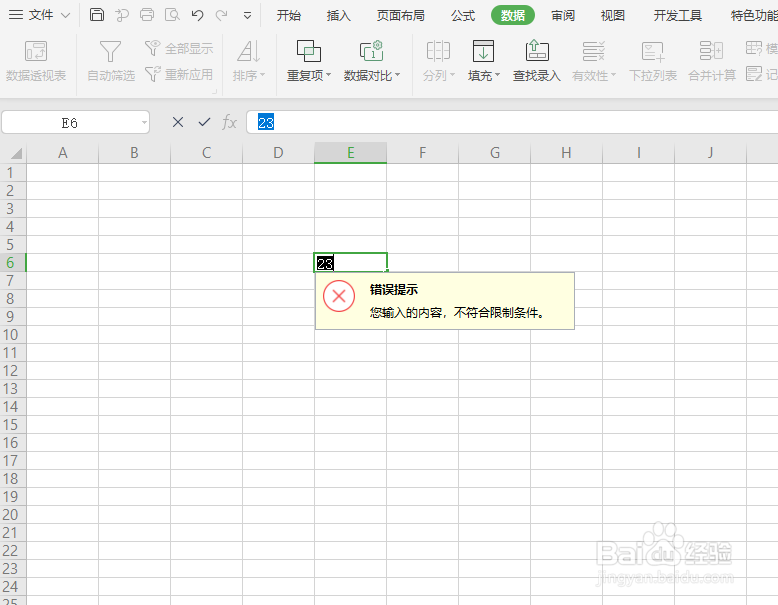1、进入到WPS Office表格工具软件,新建一个空白的EXCEL文档。
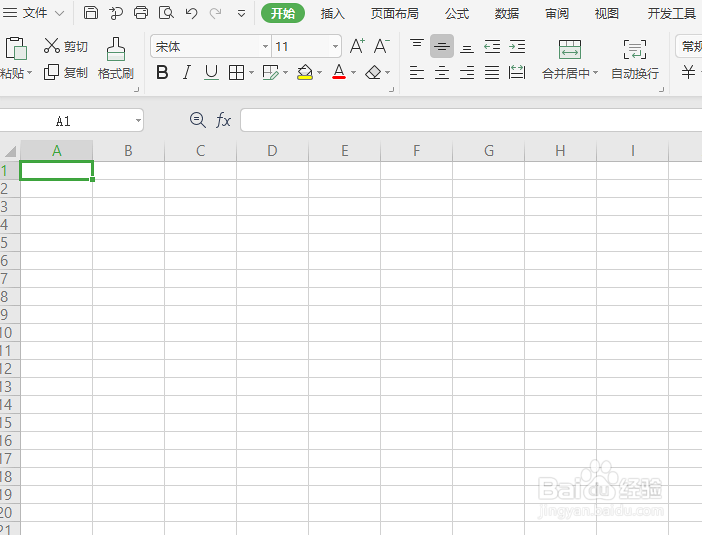
2、用"鼠标左键"选中其中任意一个单元格,选择"数据"->"有效性"菜单选项。
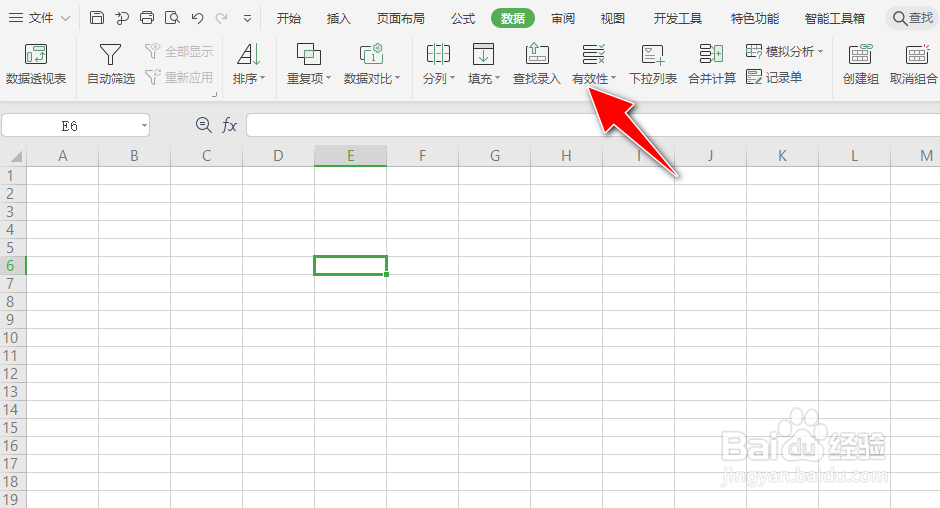
3、打开"数据有效性"操作对话框,默认情况下,有效性条件设置为允许"任何值"。
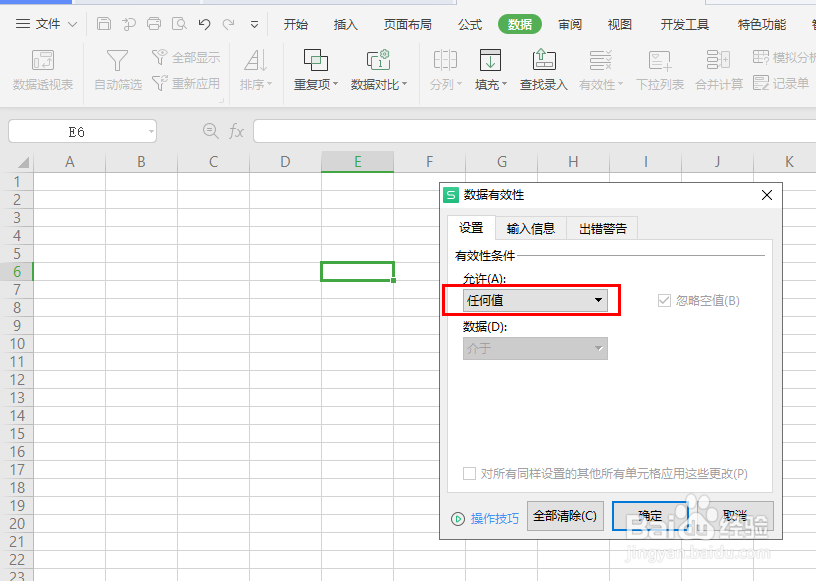
4、以单元格只允许输入指定大小范围内的整数为例,自定义选择单元格允许的输入值类型,如条件设置为"整数"选项。
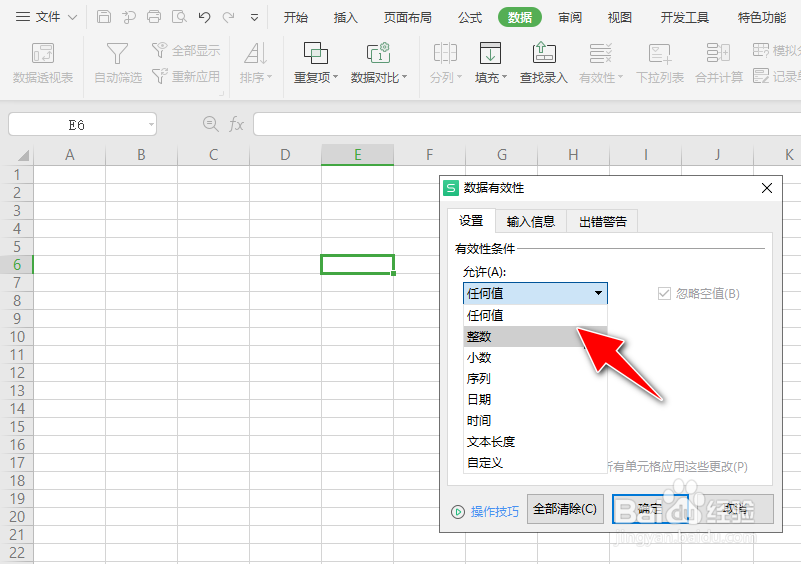
5、再设置"数据"为"介于"条件,自定义"最大撕良滤儆值"和"最小值",再点击"确定"按钮应用生效。
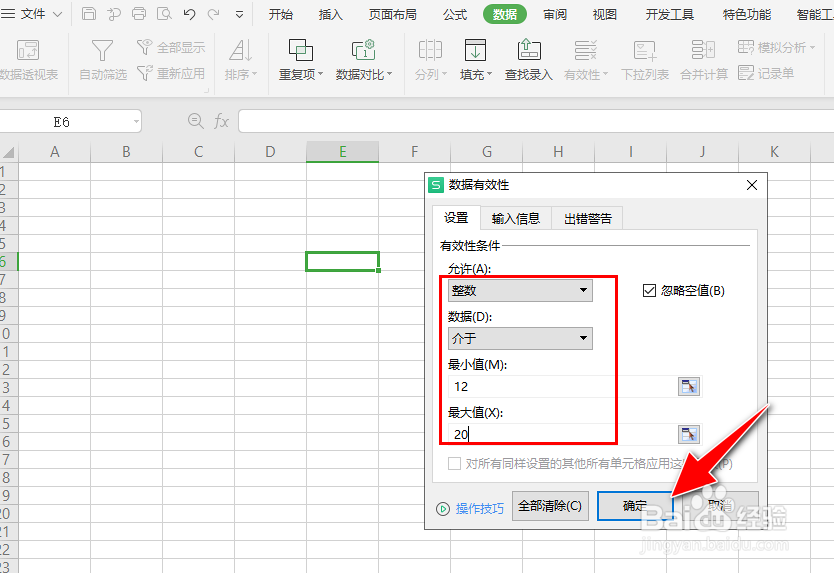
6、完成操作后,再在单元格中输入越界的整数值或其它类型数据,则会出现"限制条件输入"的错误提示。